1、打开待进行移除处理的零件模型,我们将使用移除功能移除顶部的凹面及其圆角面。

2、点击并切换到【柔性建模】选项卡,进入柔性建模模式。

3、点击【移除】按钮,进入【曲面移除】操控面板


4、选择图示的圆角面,软件变化自动进行移除计算,并将移除去掉的临时几何显示在模型上。

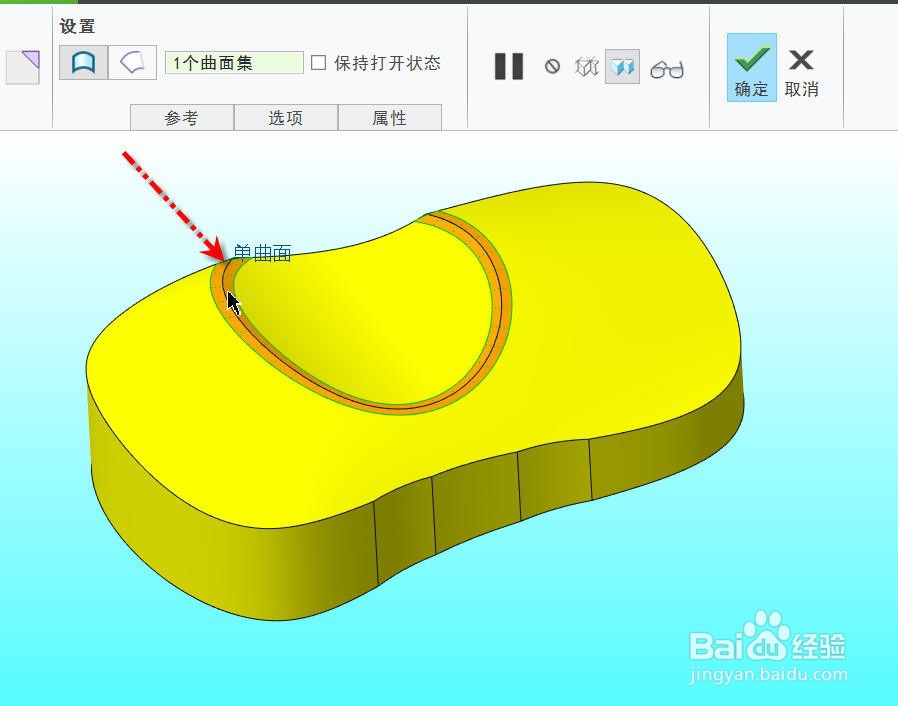
5、点击【确定】关闭操控面板完成移除操作,得到移除圆角面后的零件模型,如图所示。
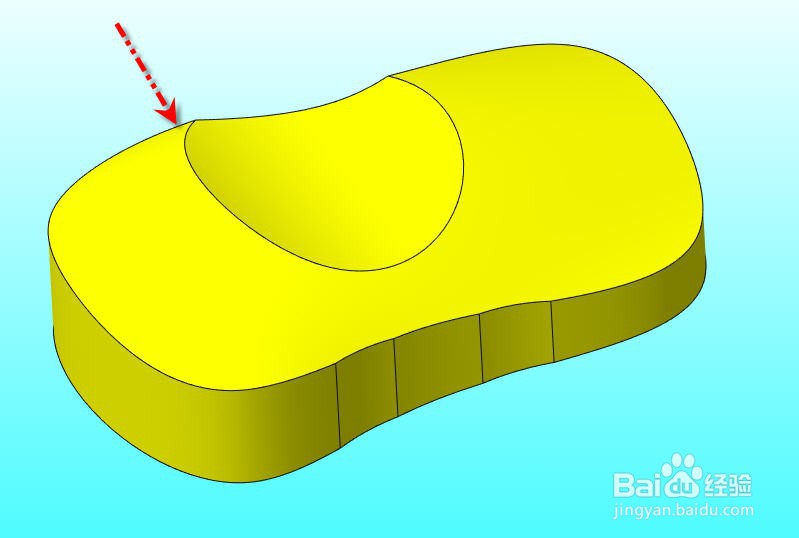
6、选择图示的凹面,然后点击【移除】,软件自动重新进入【曲面移除】操控面板,同时把移除后的临时几何效果显示在模型上。

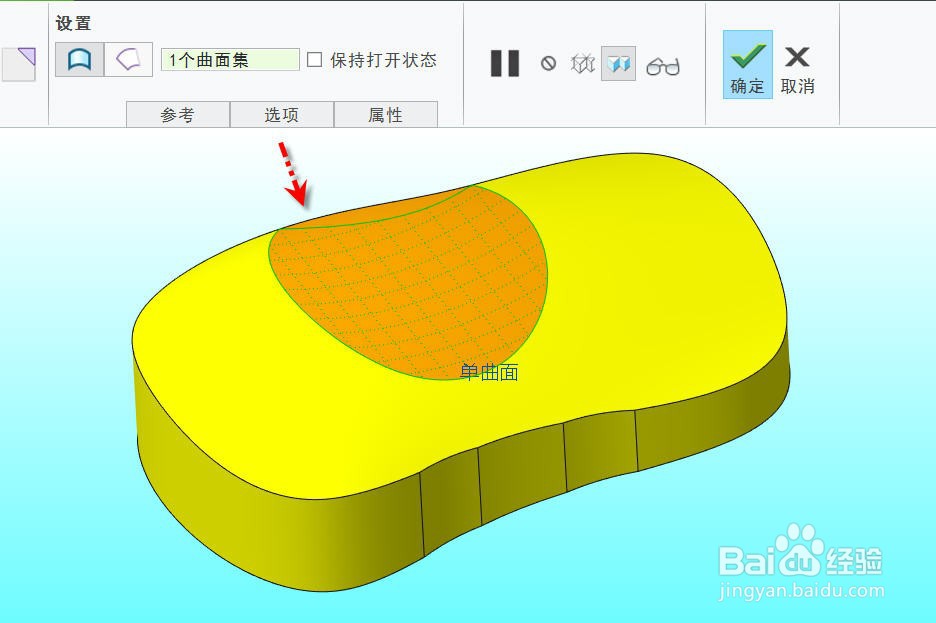
7、点击【确定】关闭操控面板完成移除操作,得到移除凹面后的零件模型,如图所示。

